Notă: Acest articol și-a făcut treaba și va fi retras în curând. Pentru a preveni problemele de tip „Pagina nu a fost găsită”, eliminăm linkurile despre care știm. Dacă ați creat linkuri spre această pagină, eliminați-le și împreună vom menține un web mereu actualizat.
O modalitate rapidă de a adăuga rânduri și coloane la un tabel este să utilizați Minibara de instrumente care se deschide atunci când sunteți într-un tabel. Dacă aveți un mouse, o altă opțiune este să utilizați controalele Inserare.
Utilizați Minibara de instrumente pentru a adăuga rânduri și coloane
Pentru a deschide Minibara de instrumente, faceți clic cu butonul din dreapta într-o celulă de tabel sau atingeți într-o celulă de tabel selectată de lângă locul în care doriți să adăugați un rând sau o coloană. Pe Minibara de instrumente, faceți clic pe Inserare și alegeți locul în care doriți să inserați rândul sau coloana.
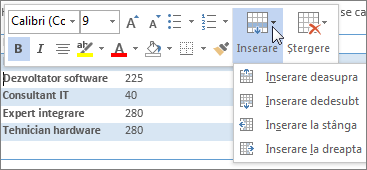
Utilizați controalele Inserare pentru a adăuga rânduri și coloane
Inserarea controalelor funcționează doar cu un mouse. Dacă utilizați un dispozitiv tactil, utilizați Minibara de instrumente, descrisă mai sus.
Inserarea controalelor apar în afara tabelului atunci când mutați cursorul imediat deasupra sau la stânga a două coloane sau rânduri. Faceți clic pe Inserare control și o coloană nouă sau un rând nou vor fi inserate în acel loc.
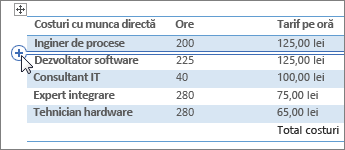
Sfat: Pentru a insera mai multe coloane sau rând în același timp, selectați câte coloane sau rânduri doriți să adăugați înainte să faceți clic pe controlul Inserare. De exemplu, pentru a insera două rânduri, întâi selectați două rânduri în tabel, apoi faceți clic pe Inserare control.










